【成图】
小样

明亮版
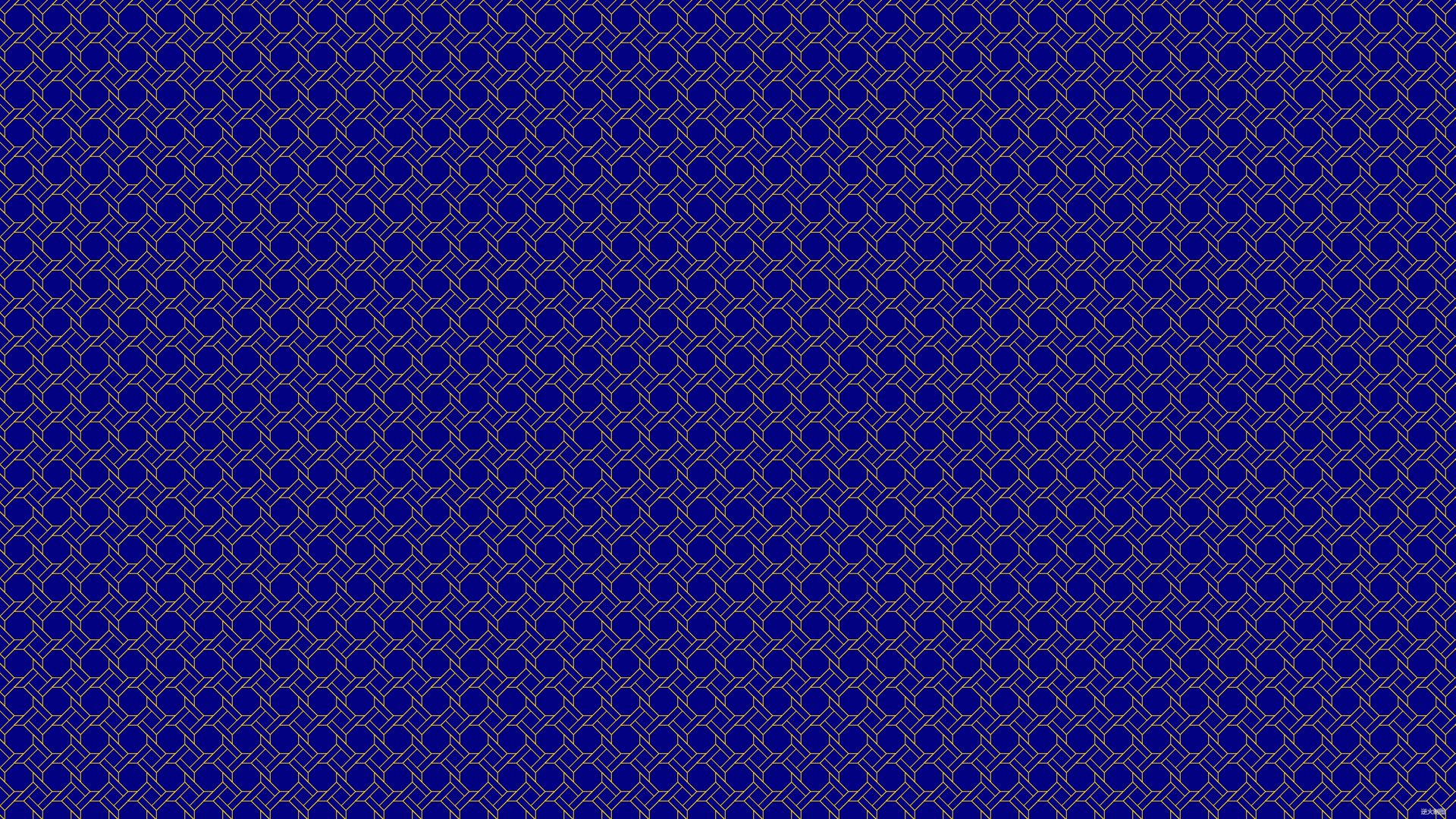
保护视力的灰暗处理版:
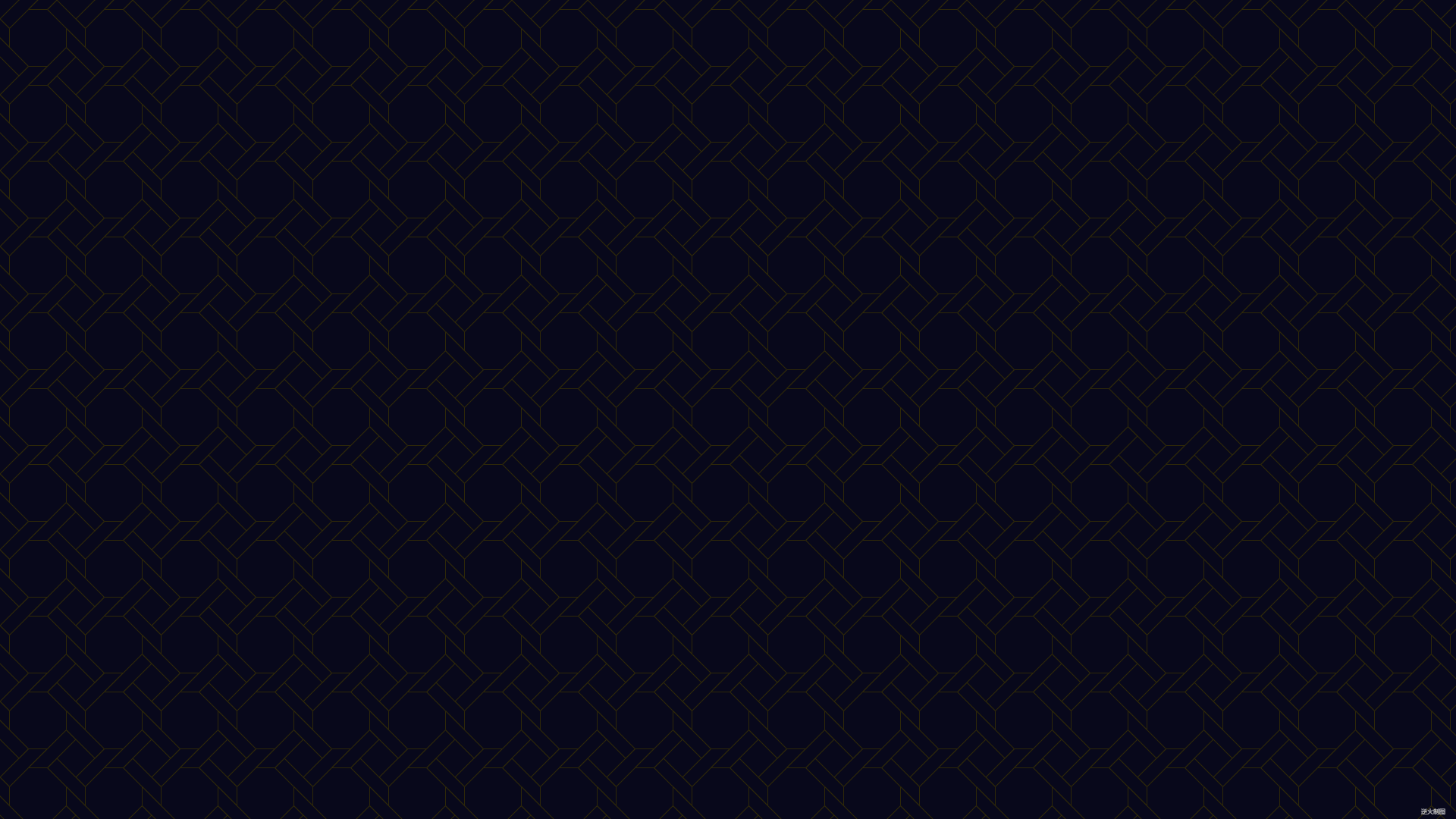
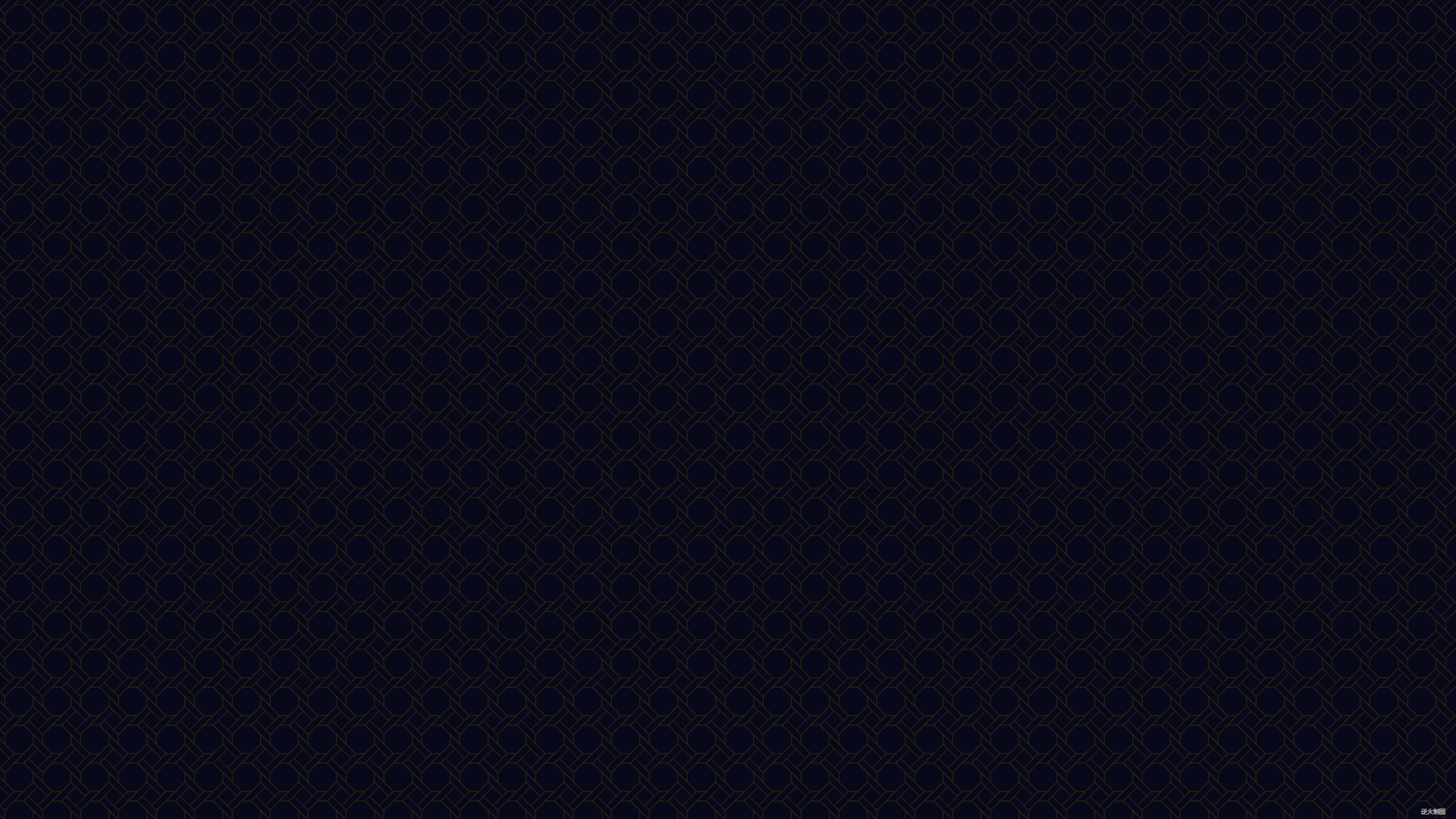
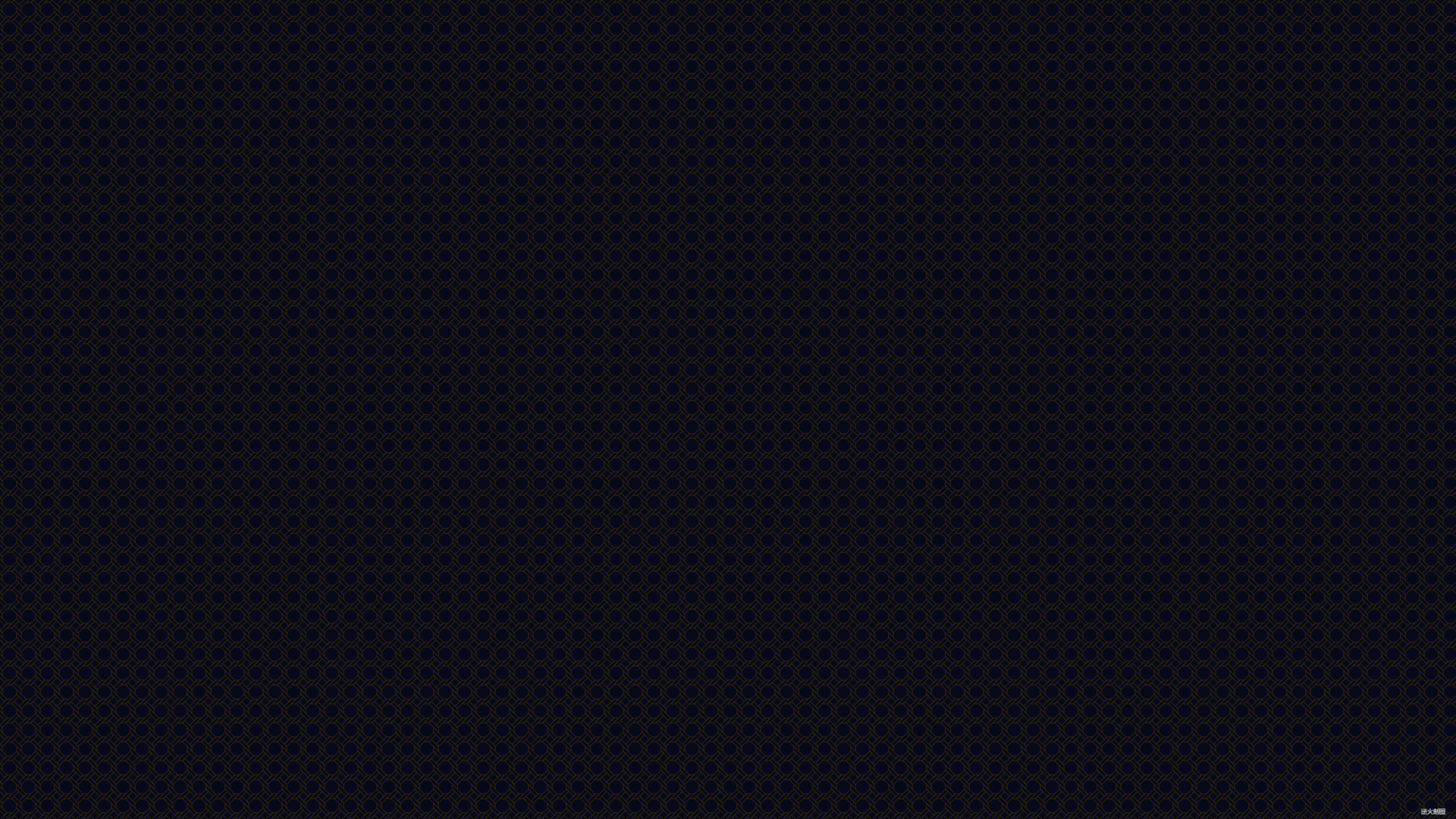
【代码】
<!DOCTYPE html>
<html lang="utf-8">
<meta http-equiv="Content-Type" content="text/html; charset=utf-8"/>
<head>
<title>环环相扣的八边形 1920x1080</title>
<style type="text/css">
.centerlize{
margin:0 auto;
width:1200px;
}
</style>
</head>
<body οnlοad="init();">
<div class="centerlize">
<canvas id="myCanvas" width="12px" height="12px" style="border:1px dotted black;">
如果看到这段文字说您的浏览器尚不支持HTML5 Canvas,请更换浏览器再试.
</canvas>
</div>
</body>
</html>
<script type="text/javascript">
<!--
/*****************************************************************
* 将全体代码(从<!DOCTYPE到script>)拷贝下来,粘贴到文本编辑器中,
* 另存为.html文件,再用chrome浏览器打开,就能看到实现效果。
******************************************************************/
// canvas的绘图环境
var ctx;
// 高宽
const WIDTH=1920;
const HEIGHT=1080;
// 舞台对象
var stage;
//-------------------------------
// 初始化
//-------------------------------
function init(){
// 获得canvas对象
var canvas=document.getElementById('myCanvas');
canvas.width=WIDTH;
canvas.height=HEIGHT;
// 初始化canvas的绘图环境
ctx=canvas.getContext('2d');
//ctx.translate(WIDTH/2,HEIGHT/2);// 原点平移
// 准备
stage=new Stage();
stage.init();
// 开幕
animate();
}
// 播放动画
function animate(){
stage.update();
stage.paintBg(ctx);
stage.paintFg(ctx);
// 循环
if(true){
//sleep(100);
window.requestAnimationFrame(animate);
}
}
// 舞台类
function Stage(){
// 初始化
this.init=function(){
}
// 更新
this.update=function(){
}
// 画背景
this.paintBg=function(ctx){
ctx.clearRect(-WIDTH/2,-HEIGHT/2,WIDTH,HEIGHT);// 清屏
}
// 画前景
this.paintFg=function(ctx){
// 底色
ctx.fillStyle = "navy";
ctx.fillRect(0,0,WIDTH,HEIGHT);
const D=50;// 中心距
const IMax=Math.ceil(WIDTH*2/D)+1;
const JMax=Math.ceil(HEIGHT*2/D)+1;
for(var i=0;i<IMax;i++){
for(var j=0;j<JMax;j++){
var pt=createPt(i*D,j*D);
//drawSolidCircle(ctx,pt.x,pt.y,3,"red");
drawWindowUnit(ctx,pt.x,pt.y,D/4,"gold","navy");
}
}
// 蒙版
ctx.fillStyle="rgba(9,9,9,0.85)";
ctx.fillRect(0,0,WIDTH,HEIGHT);
writeText(ctx,WIDTH-30,HEIGHT-5,"逆火制图","8px consolas","lightgrey");// 版权
}
}
/*----------------------------------------------------------
函数:用于绘制窗格单元
ctx:绘图上下文
x:矩形中心横坐标
y:矩形中心纵坐标
radius:中心正方形外接圆半径
strokeStyle:描边方案
fillStyle:填充方案
----------------------------------------------------------*/
function drawWindowUnit(ctx,x,y,radius,strokeStyle,fillStyle){
const R=radius;//基准尺寸
const N=4;
for(var i=0;i<N;i++){
var theta=Math.PI*2/N*i+Math.PI/2;
var r=R;
var angle=theta;
var a=createPt(x+r*Math.cos(angle),y+r*Math.sin(angle));
r=R/Math.sqrt(2);
angle=theta-Math.PI/4;
var b=createPt(a.x+r*Math.cos(angle),a.y+r*Math.sin(angle));
r=R/Math.sqrt(2)*4;
angle=theta-Math.PI/4*3;
var c=createPt(b.x+r*Math.cos(angle),b.y+r*Math.sin(angle));
r=R;
angle=theta+Math.PI/2;
var d=createPt(c.x+r*Math.cos(angle),c.y+r*Math.sin(angle));
ctx.save();
ctx.lineWidth=1;
ctx.strokeStyle=strokeStyle;
ctx.fillStyle=fillStyle;
ctx.beginPath();
ctx.moveTo(a.x,a.y);
ctx.lineTo(b.x,b.y);
ctx.lineTo(c.x,c.y);
ctx.lineTo(d.x,d.y);
ctx.closePath();
ctx.fill();
ctx.stroke();
ctx.restore();
}
}
/*----------------------------------------------------------
函数:用于绘制实心圆,用途是标记点以辅助作图
ctx:绘图上下文
x:矩形中心横坐标
y:矩形中心纵坐标
r:圆半径
color:填充圆的颜色
----------------------------------------------------------*/
function drawSolidCircle(ctx,x,y,r,color){
ctx.fillStyle=color;
ctx.beginPath();
ctx.arc(x,y,r,0,Math.PI*2,false);
ctx.closePath();
ctx.fill();
}
/*----------------------------------------------------------
函数:创建一个二维坐标点
x:横坐标
y:纵坐标
Pt即Point
----------------------------------------------------------*/
function createPt(x,y){
var retval={};
retval.x=x;
retval.y=y;
return retval;
}
/*----------------------------------------------------------
函数:延时若干毫秒
milliseconds:毫秒数
----------------------------------------------------------*/
function sleep(milliSeconds) {
const date = Date.now();
let currDate = null;
while (currDate - date < milliSeconds) {
currDate = Date.now();
}
}
/*----------------------------------------------------------
函数:书写文字
ctx:绘图上下文
x:横坐标
y:纵坐标
text:文字
font:字体
color:颜色
----------------------------------------------------------*/
function writeText(ctx,x,y,text,font,color){
ctx.save();
ctx.textBaseline="bottom";
ctx.textAlign="center";
ctx.font = font;
ctx.fillStyle=color;
ctx.fillText(text,x,y);
ctx.restore();
}
/*-------------------------------------------------------------
别看今天涨的欢 明儿叫你苦不堪
海市蜃楼昙花现 劝君获利快套现
--网易诗仙股神作 2024年10月8日
--------------------------------------------------------------*/
//-->
</script>























 被折叠的 条评论
为什么被折叠?
被折叠的 条评论
为什么被折叠?








